Защита Wi-Fi сети: WEP, WPA, WPA2
Есть три варианта защиты. Разумеется, не считая «Open» (Нет защиты) .
- WEP (Wired Equivalent Privacy) – устаревший и небезопасный метод проверки подлинности. Это первый и не очень удачный метод защиты. Злоумышленники без проблем получают доступ к беспроводным сетям, которые защищены с помощью WEP. Не нужно устанавливать этот режим в настройках своего роутера, хоть он там и присутствует (не всегда) .
- WPA (Wi-Fi Protected Access) – надежный и современный тип безопасности. Максимальная совместимость со всеми устройствами и операционными системами.
- WPA2 – новая, доработанная и более надежная версия WPA. Есть поддержка шифрования AES CCMP. На данный момент, это лучший способ защиты Wi-Fi сети. Именно его я рекомендую использовать.
WPA/WPA2 может быть двух видов:
- WPA/WPA2 — Personal (PSK) – это обычный способ аутентификации. Когда нужно задать только пароль (ключ) и потом использовать его для подключения к Wi-Fi сети. Используется один пароль для всех устройств. Сам пароль хранится на устройствах. Где его при необходимости можно посмотреть, или сменить. Рекомендуется использовать именно этот вариант.
- WPA/WPA2 — Enterprise – более сложный метод, который используется в основном для защиты беспроводных сетей в офисах и разных заведениях. Позволяет обеспечить более высокий уровень защиты. Используется только в том случае, когда для авторизации устройств установлен RADIUS-сервер (который выдает пароли) .
Думаю, со способом аутентификации мы разобрались. Лучшие всего использовать WPA2 — Personal (PSK). Для лучшей совместимости, чтобы не было проблем с подключением старых устройств, можно установить смешанный режим WPA/WPA2. На многих маршрутизаторах этот способ установлен по умолчанию. Или помечен как «Рекомендуется».
Безопасность общественных сетей WiFi
Сегодня модно пользоваться Интернет через
WiFi сети в общественных местах — в кафе,
ресторанах, торговых центрах и т.п
Важно понимать, что использование таких
сетей может привести к краже ваших персональных данных. Если вы входите в
Интернет через такую сеть и затем выполняете авторизацию на каком-либо
сайта, то ваши данные (логин и пароль) могут быть перехвачены другим
человеком, который подключен к этой же сети WiFi
Ведь на любом устройстве
которое прошло авторизацию и подключено к точке доступа, можно перехватывать
сетевой трафик со всех остальных устройств этой сети. А особенность общественных
сетей WiFi в том, что к ней может подключиться
любой желающий, в том числе злоумышленник, причем не только к открытой сети,
но и к защищенной.
Что можно сделать для защиты своих данных, при
подключении к Интерне через общественную WiFi
сеть? Есть только одна возможность — использовать протокол
HTTPS. В рамках этого протокола устанавливается
зашифрованное соединение между клиентом (браузером) и сайтом. Но не все
сайты поддерживают протокол HTTPS. Адреса на
сайте, который поддерживает протокол HTTPS,
начинаются с префикса https://. Если адреса на
сайте имеют префикс http:// это означает что на
сайте нет поддержки HTTPS или она не используется.
Некоторые сайты по умолчанию не используют
HTTPS, но имеют этот протокол и его можно
использовать если явным образом (вручную) указать префикс
https://.
Что касается других случаев использования Интернет —
чаты, скайп и т.д, то для защиты этих данных можно использовать бесплатные
или платные серверы VPN. То есть сначала
подключаться к серверу VPN, а уже затем
использовать чат или открытый сайт.
Сегодняшнее более безопасное шифрование Wi-Fi
Мы видели, что существуют шифры Wi-Fi, которые небезопасны и могут быть использованы злоумышленниками для доступа к сети. По возможности мы должны избегать их в нашем маршрутизаторе, но также избегать доступа к сетям, в которых есть эти протоколы. Таким образом мы улучшим безопасность и избежим проблем. Теперь мы рассмотрим несколько наиболее подходящих типов шифрования.
WPA2-PSK (AES)
Один из видов шифрования, который по-прежнему надежен сегодня, — это WPA2-PSK (AES) . Ранее мы видели, что тот, который использует TKIP, небезопасен, так как это устаревшее шифрование, и сегодня его можно взломать с помощью необходимых инструментов. Однако тот, который использует AES, более надежен.
Несомненно, это лучший вариант если у нас нет устройств, совместимых с WPA3, который является последним стандартом, о котором мы поговорим дальше. Компьютеры, защищенные с помощью WPA2-PSK (AES), будут должным образом защищены. Это гораздо более надежный вариант шифрования.
Следует отметить, что современные маршрутизаторы обычно имеют такую конфигурацию в стандартной комплектации. Во многих случаях, когда они просто устанавливают WPA2 или WPA2-PSK, они фактически используют AES, а не TKIP. Следовательно, мы можем быть более уверены.
WPA3
В данном случае перед нами самый надежный стандарт. Это последний из имеющихся в наличии. Он стал преемником WPA2, в основном после проблем, возникших несколько лет назад с KRACK. Оно использует Шифрование 128-бит а также заменяет способ обмена ключами между устройствами, что теперь обеспечивает большую надежность.
Проблема с WPA3 в том, что в настоящее время у него нет большой совместимости, хотя все больше и больше устройств, которые мы можем найти, правильно работают с этим типом шифрования. Однако это, несомненно, будет вариант, который будет сопровождать нас в течение следующих нескольких лет и будет обеспечивать безопасность наших сетей Wi-Fi.
Короче говоря, очень важно правильно выбрать, какое шифрование Wi-Fi мы собираемся использовать. Мы должны избегать всего устаревшего и небезопасного, такого как те, которые мы видели
Это правда, что любое шифрование, независимо от того, сколько ему лет, будет лучше, чем ничего. Но, конечно, мы всегда можем натолкнуться на злоумышленника, у которого есть необходимые инструменты, чтобы атаковать нас. Поэтому мы советуем генерировать абсолютно надежные ключи и, если возможно, использовать шифрование WPA3 или, в противном случае, WPA2-PSK (AES).
Шифрование WiFi данных и типы аутентификации
Итак, в необходимости шифрования сети wifi мы убедились, теперь посмотрим, какие бывают типы:
- WEP
- WPA
- WPA2
- WPA3
Что такое WEP защита wifi?
WEP (Wired Equivalent Privacy) — это самый первый появившийся стандарт, который по надежности уже не отвечает современным требованиям. Все программы, настроенные на взлом сети wifi методом перебора символов, направлены в большей степени именно на подбор WEP-ключа шифрования.
Что такое ключ WPA или пароль?
WPA (Wi-Fi Protected Access) — более современный стандарт аутентификации, который позволяет достаточно надежно оградить локальную сеть и интернет от нелегального проникновения.
Что такое WPA2-PSK — Personal или Enterprise?
WPA2 — усовершенствованный вариант предыдущего типа. Взлом WPA2 практически невозможен, он обеспечивает максимальную степень безопасности, поэтому в своих статьях я всегда без объяснений говорю о том, что нужно устанавливать именно его — теперь вы знаете, почему.
У стандартов защиты WiFi WPA2 и WPA есть еще две разновидности:
- Personal, обозначается как WPA/PSK или WPA2/PSK. Этот вид самый широко используемый и оптимальный для применения в большинстве случаев — и дома, и в офисе. В WPA2/PSK мы задаем пароль из не менее, чем 8 символов, который хранится в памяти того устройства, которые мы подключаем к роутеру.
- Enterprise — более сложная конфигурация, которая требует включенной функции RADIUS на роутере. Работает она по принципу DHCP сервера, то есть для каждого отдельного подключаемого гаджета назначается отдельный пароль.
Проверка каналов сети Wi-Fi
Что ещё можно сделать, если у вас нет соединения, и выбивает надпись «Сохранено защита WPA2»? Изменить канал, на котором работает оборудование для беспроводного подключения к сети.
Для этого сделайте следующее:
- Зайдите в настройки, раздел Wireless, вкладка Wireless Settings — при использовании устройства TP-Link, или «Беспроводная сеть» — для моделей от ASUS.
- Выберите пункт «Ширина канала» или «Chanel Width».
- Желательно выбирать вариант Auto или пункт, в котором будет одновременно несколько значений ширины канала.
Как видите, существует много причин, из-за которых возникают проблемы с подключением к сети через Wi-Fi, и все они преимущественно связаны с настройками роутера. Если появилась надпись «Сохранено защита WPA», есть несколько простых способов устранить неполадки, причем сделать это можно самостоятельно и без каких-либо проблем.
Способы защиты Wi-Fi
Типы wireless security:
WEP (Wired Equivalent Privacy). Является неактуальным и сопряженным с риском вариантом аутентификации. Он считается не совсем эффективным видом безопасности. Правонарушители легко проникают в беспроводную систему связи, где имеется такая защита. Не стоит выполнять установку этого режима в меню настроек маршрутизатора, даже если он там находится.
WPA (Wi-Fi Protected Access) — что это такое? Данный протокол относится к новому и более надежному защитному варианту. Он отличается поддержкой всех ОС и различного технического оборудования.
WPA2 является современным, модифицированным типом WPA. Он характеризуется максимальной производительностью, за счет наличия режима AES CCMP. Сегодня он широко применяется пользователями, благодаря эффективному функционированию в качестве защиты сети интернета.
Существует два вида — WPA и WPA2:
- WPA/WPA2 — Personal (PSK). Считается простым вариантом проверки подлинности данных абонента. Его применяют в ситуации, когда надо ввести ключ безопасности при подсоединении к сети Wi-Fi. Все приборы имеют одни и те же параметры пароля. Его данные сохраняются на устройствах. В случае необходимости, их можно уточнить или заменить новыми значениями. Специалисты в IT сфере советуют применять этот способ безопасности беспроводного канала связи.
- WPA/WPA2 — Enterprise. Является наиболее сложным видом. Он обычно реализуется для защиты сети интернета в различных организациях и офисах. Такой режим отличается максимально высоким уровнем безопасности. Он используется только тогда, если для авторизации оборудования установлен RADIUS-сервер, выдающий параметры паролей.
Настройка защиты сети WiFi
Безопасность сети WiFi
определяется настройками точки доступа. Несколько этих настроек прямо влияют
на безопасность сети.
Режим доступа к сети WiFi
Точка доступа может работать в одном из двух режимов —
открытом или защищенном. В случае открытого доступа, подключиться к точке
досутпа может любое устройство. В случае защищенного доступа подключается
только то устройство, которое передаст правильный пароль доступа.
Существует три типа (стандарта) защиты WiFi
сетей:
-
WEP (Wired Equivalent Privacy). Самый первый стандарт
защиты. Сегодня фактически не обеспечивает защиту, поскольку взламывается
очень легко благодаря слабости механизмов защиты. -
WPA (Wi-Fi Protected Access). Хронологически второй
стандарт защиты. На момент создания и ввода в эксплуатацию обеспечивал
эффективную защиту WiFi
сетей. Но в конце нулевых годов были найдены возможности для взлома
защиты WPA через уязвимости в механизмах
защиты. -
WPA2 (Wi-Fi Protected Access). Последний стандарт защиты. Обеспечивает
надежную защиту при соблюдении определенных правил. На сегодняшний день
известны только два способа взлома защиты WPA2.
Перебор пароля по словарю и обходной путь, через службу WPS.
Таким образом, для обеспечения безопасности сети WiFi
необходимо выбирать тип защиты WPA2.
Однако не все клиентские устройства могут его поддерживать. Например
Windows XP SP2 поддерживает только WPA.
Помимо выбора стандарта WPA2 необходимы дополнительные
условия:
Пароль для доступа к сети WiFi необходимо составлять следующим образом:
-
Используйте буквы и цифры в пароле. Произвольный набор
букв и цифр. Либо очень редкое, значимое только для вас, слово или фразу. -
Не используйте простые пароли вроде имя + дата
рождения, или какое-то слово + несколько цифр, например
lena1991 или dom12345. - Если необходимо использовать только цифровой пароль, тогда его длина должна
быть не менее 10 символов. Потому что восьмисимвольный цифровой пароль
подбирается методом перебора за реальное время (от нескольких часов до
нескольких дней, в зависимости от мощности компьютера).
Если вы будете использовать сложные пароли, в
соответствии с этими правилами, то вашу WiFi сеть нельзя будет взломать
методом подбора пароля по словарю. Например, для пароля вида 5Fb9pE2a
(произвольный буквенно-цифровой), максимально возможно 218340105584896 комбинаций.
Сегодня это практически невозможно для подбора. Даже если компьютер будет
сравнивать 1 000 000 (миллион) слов в секунду, ему потребуется почти 7 лет для перебора всех значений.
WPS (Wi-Fi Protected Setup)
Если точка доступа имеет функцию WPS
(Wi-Fi Protected Setup), нужно отключить ее. Если эта функция необходима, нужно убедиться что ее
версия обновлена до следующих возможностей:
- Использование всех 8 символов пинкода вместо 4-х, как
это было вначале. - Включение задержки после нескольких попыток передачи
неправильного пинкода со
стороны клиента.
Дополнительная возможность улучшить защиту
WPS это использование цифробуквенного пинкода.
Четыре области улучшения
Четыре новых функции в WPA3 предназначены для улучшения WPA2. тем не мение, только один из них является обязательным для сертификации WPA3: рукопожатие дракона. Ниже приводится краткое изложение основных функций. Более подробно мы поговорим позже в этом разделе..
- Более безопасное рукопожатие — Протокол одновременной аутентификации равных (SAE) (он же рукопожатие Dragonfly) требует нового взаимодействия с сетью каждый раз, когда устройство запрашивает ключ шифрования, замедляя скорость попытки атаки и делая пароль более устойчивым к словарю и грубой силе. атаки. Это также предотвращает офлайн дешифрование данных.
- Замена Wi-Fi защищенной настройки (WPS) — более простой способ безопасного добавления новых устройств в сеть с использованием протокола обеспечения устройств Wi-Fi (DPP), который позволяет безопасно добавлять новые устройства в сеть с помощью QR-кода или пароля. Простое подключение делает настройку особенно простой для подключенных домашних устройств и устройств IoT.
- Шифрование без аутентификации — Лучшая защита при использовании общественных точек доступа с использованием Wi-Fi Enhanced Open который обеспечивает шифрование без аутентификации, стандарт под названием Opportunistic Wireless Encryption (OWE).
- Большие размеры сессионных ключей — WPA3-Enterprise будет поддерживать размеры ключей, эквивалентные 192-битной безопасности на этапе аутентификации, который будет сложнее взломать.
Давайте более подробно рассмотрим список упомянутых выше аббревиатур..
Методы шифрования для беспроводных сетей
Сейчас существуют три способа шифрования для беспроводных сетей: технология защищенного доступа Wi-Fi (WPA и WPA2), протокол Wired Equivalent Privacy (WEP) и 802.1x. Первые два метода подробнее описано ниже. 802.1x, который обычно используется для корпоративных сетей, в этом разделе не описывается.
Технология защищенного доступа Wi-Fi (WPA и WPA2)
Для подключения с помощью WPA и WPA2 необходимо иметь ключ безопасности. После проверки ключа все данные, пересылаемые между компьютером или устройством и точкой доступа, будет зашифровано.
Существуют два типа аутентификации WPA: WPA и WPA2. По возможности используйте WPA2, поскольку он самый безопасный. Почти все новые беспроводные адаптеры поддерживают WPA и WPA2, но существуют некоторые старые модели, которые их не пидтримують.
У WPA-Personal и WPA2-Personal пользователям предоставляется одинаковая парольная фраза. Эти типы рекомендованы для использования в домашних сетях. WPA-Enterprise и WPA2-Enterprise предназначены для использования с сервером аутентификации 802.1х, который создает различные ключи для каждого пользователя. Этот тип обычно используется в рабочих сетях.
Протокол Wired Equivalent Privacy (WEP)
WEP – это способ защиты сети предыдущего поколения, до сих пор доступен и поддерживает старые модели устройств, но использовать его не рекомендуется. При активации протокола WEP необходимо настроить сетевой ключ безопасности. Этот ключ шифрования, которые направляются через сеть с одного компьютера на другой. Однако, защиту WEP относительно легко взломать.
Существуют два типа WEP: открытая аутентификация системы и аутентификация посредством совместного ключа. Ни один из них не является абсолютно безопасным, но аутентификация посредством совместного ключа – это наименее безопасный тип.
Для большинства беспроводных компьютеров и точек доступа открытый ключ аутентификации такой же, как и статический ключ шифрования WEP, который используется для защиты сети. Злоумышленник может перехватить сообщение успешной аутентификации общего ключа и с помощью средств анализа определить общий ключ аутентификации и статический ключ шифрования WEP.
После определения статического ключа шифрования WEP злоумышленник будет иметь полный доступ к сети. По этой причине эта версия Windows не поддерживает автоматическую настройку сети с помощью общего ключа аутентификации WEP.
Если, несмотря на эти предостережения, все же нужно установить аутентификацию WEP посредством совместного ключа, это можно сделать, выполнив следующие действия.
Создание профиля с помощью общего ключа аутентификации WEP
- Откройте окно «Центр управления сетями и общим доступом».
- Щелкните Настроить новое подключение или сеть.
- Выберите Подключение вручную к беспроводной сети и нажмите кнопку Далее.
- На странице Введите информацию о беспроводной сети, которую нужно добавить под заголовком Тип защиты выберите WEP.
- Заполните остальные страницы и нажмите кнопку Далее.
- Щелкните Настройка подключения.
- Перейдите на вкладку Безопасность, в списке Тип защиты выберите Общий.
- Нажмите кнопку ОК.
Тип шифрования беспроводной сети: как выбрать способ защиты?
Итак, всего существует 3 типа шифрования:
- 1. WEP шифрование
Тип шифрования WEP появился ещё в далеких 90-х и был первым вариантом защиты Wi-Fi сетей: позиционировался он как аналог шифрования в проводных сетях и применял шифр RC4. Существовало три распространенных алгоритма шифровки передаваемых данных — Neesus, Apple и MD5 — но каждый из них не обеспечивал должного уровня безопасности. В 2004 году IEEE объявили стандарт устаревшим ввиду того, что он окончательно перестал обеспечивать безопасность подключения к сети. В данный момент такой тип шифрования для wifi использовать не рекомендуется, т.к. он не является криптостойким.
- 2. WPS
— это стандарт, не предусматривающий использование . Для подключения к роутеру достаточно просто нажать на соответствующую кнопку, о которой мы подробно рассказывали в статье .
Теоретически WPS позволяет подключиться к точке доступа по восьмизначному коду, однако на практике зачастую достаточно лишь четырех.
Этим фактом преспокойно пользуются многочисленные хакеры, которые достаточно быстро (за 3 — 15 часов) взламывают сети wifi, поэтому использовать данное соединение также не рекомендуется.
- 3. Тип шифрования WPA/WPA2
Куда лучше обстоят дела с шифрованием WPA. Вместо уязвимого шифра RC4 здесь используется шифрование AES, где длина пароля – величина произвольная (8 – 63 бита). Данный тип шифрования обеспечивает нормальный уровень безопасности безопасность, и вполне подходит для простых wifi маршрутизаторов. При этом существует две его разновидности:
Тип PSK (Pre-Shared Key) – подключение к точке доступа осуществляется с помощью заранее заданного пароля.
— Enterprise – пароль для каждого узла генерируется автоматически с проверкой на серверах RADIUS.
Тип шифрования WPA2 является продолжением WPA с улучшениями безопасности. В данном протоколе применяется RSN, в основе которого лежит шифрование AES.
Как и у шифрования WPA, тип WPA2 имеет два режима работы: PSK и Enterprise.
С 2006 года тип шифрования WPA2 поддерживается всем Wi-Fi оборудованием, соответственное гео можно выбрать для любого маршрутизатора.
WPA шифрование подразумевает использование защищенной сети Wi-Fi. Вообще, WPA расшифровывается как Wi-Fi Protected Access, то есть защищенный .
Большинство системных администраторов умеют настраивать этот протокол и знают о нем достаточно много.
Но и обычные люди могут узнать достаточно много о том, что же такое WPA, как его настроить и как использовать.
Правда, в интернете можно найти множество статей по этому поводу, из которых невозможно ничего понять. Поэтому сегодня мы будем говорить простым языком о сложных вещах.
Типы безопасности на роутере
В настоящее время версии Wi-Fi 802.11 «B» и «G», с параметрами максимальной скорости до 54 Мегабит в секунду, являются устаревшими. По этой причине, они практически не применяются. К современным технологиям относятся 802.11 «N» и «AC» со скоростным режимом более трехсот мегабит в секунду. Применение защитного способа WPA/PSK с установкой версии TKIP, является неэффективным и бессмысленным.
Выполняя конфигурирование беспроводного канала, нужно настраивать тип безопасности сети на ноутбуках и остальных приспособлениях в режиме заводских параметров настройки: WPA2/PSK — AES.
Еще выставляется режим «Авто» в формате варианта шифрования, для попытки подсоединения аппарата, у которого имеется устаревший адаптер Wi-Fi. Ключ сети WPA (ключ безопасности для входа в беспроводную систему связи) обязан насчитывать не менее 8 и не более 32 знаков, в том числе заглавных, строчных букв английского алфавита и других специальных обозначений.
Настройка защиты Wi-Fi роутера TP-Link
В обновленных версиях программного обеспечения моделей TP-Link меню конфигурирования шифрования сетевой системы располагается во вкладке «Дополнительные настройки» — «Беспроводной режим». В устаревших аппаратах меню конфигурирования Wi-Fi размещается в окне «Беспроводной режим» — «Защита».
Безопасность на маршрутизаторе Zyxel Keenetic
Необходимо найти пункт «Сеть Wi-Fi» — «Точка доступа».
В приборах Keenetic изменить параметры варианта шифрования wireless security можно в ссылке «Домашняя сеть», отыскав ее в панели настроек.
Конфигурирование защиты маршрутизатора D Link
Нужно отыскать вкладку «Wi-Fi» и перейти в графу «Безопасность». В ней выставить выбранный тип режима.
Из этого описания становится ясно, что такое WPA2, WEP, WPA, WPA2-PSK, AES и TKIP. Еще понятно, что при установке типа шифрования для защиты беспроводной сети Wi-Fi, необходимо выбрать вариант, характеризующийся наибольшей эффективностью и надежностью.
Пароль (ключ) WPA PSK
Какой бы тип безопасности и метод шифрования вы не выбрали, необходимо установить пароль. Он же ключ WPA, Wireless Password, ключ безопасности сети Wi-Fi и т. д.
Длина пароля от 8 до 32 символов. Можно использовать буквы латинского алфавита и цифры. Так же специальные знаки: — @ $ # ! и т. д. Без пробелов! Пароль чувствительный к регистру! Это значит, что «z» и «Z» это разные символы.
Не советую ставить простые пароли. Лучше создать надежный пароль, который точно никто не сможет подобрать, даже если хорошо постарается.
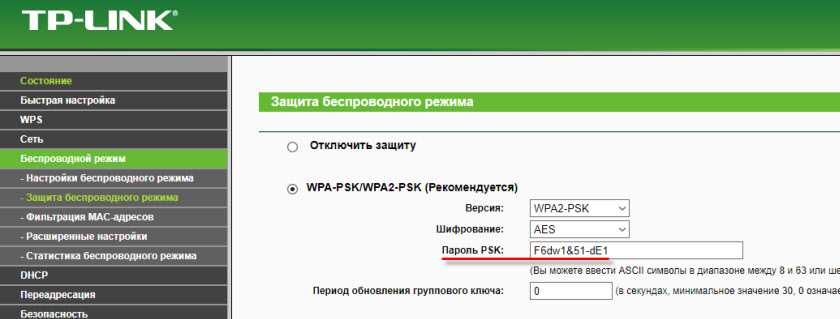
Вряд ли получится запомнить такой сложный пароль. Хорошо бы его где-то записать. Не редко пароль от Wi-Fi просто забывают. Что делать в таких ситуациях, я писал в статье: .
Если вам нужно еще больше защиты, то можно использовать привязку по MAC-адресу. Правда, не вижу в этом необходимости. WPA2 — Personal в паре с AES и сложным паролем – вполне достаточно.
Ключ безопасности сети является паролем, используя который можно подключиться к работающей сети Wi-Fi. От него напрямую зависит безопасное функционирование беспроводной сети. Основная задача его заключается в ограждении пользователя (хозяина) Wi-Fi от несанкционированного подключения к ней. Некоторым может показаться, что такое подключение, в общем-то, не сильно будет мешать работе в интернете. На самом же деле оно чревато значительным уменьшением скорости интернета
Поэтому, созданию пароля необходимо уделять самое пристальное внимание
Кроме собственно сложности создаваемого пароля, на степень безопасности беспроводной сети Wi-Fi в значительной степени влияет тип шифрования данных. Значимость типа шифрования объясняется тем, что все данные, передающиеся в рамках конкретной сети зашифрованы. Такая система позволяет оградиться от несанкционированного подключения, т. к. не зная пароля, сторонний пользователь при помощи своего устройства просто не сможет расшифровать передающиеся в рамках беспроводной сети данные.
Использование WEP/WPA/WPA2 на стороне клиента
Когда вы впервые пытаетесь установить соединение с беспроводной сетью с поддержкой безопасности – будь то ваш ноутбуку, настольный компьютер, смартфон и т.д. – вам будет предложено ввести правильный ключ безопасности или фразу-пароль, чтобы получить доступ к сеть.
Этот пароль является кодом WEP/WPA/WPA2, который администратор маршрутизатора ввел в маршрутизатор при настройке безопасности сети. Если вы подключаетесь к бизнес-сети, он, скорее всего, предоставляется сетевым администратором.
В отличие от точки зрения администратора, настраивающего маршрутизатор на использование определенного протокола безопасности, вы, как пользователь, не можете ничего изменить в методе обеспечения безопасности. Когда вы вводите пароль для сети Wi-Fi, вы получаете доступ, используя любой уже активированный протокол.
По этой причине вы должны принять к сведению настройки безопасности сети после подключения, чтобы понять, что безопасно и небезопасно делать в этой конкретной сети.
WPA
Так как технология WEP перестала быть защищённой, то нужно было что-то срочно придумать. При этом, нужно было внедрить придуманное на уже выпущенном оборудовании. Так появилась в 2003 году новая технология — WPA.
Алгоритм шифрования RC4 не заменили, но дополнили его алгоритмом TKIP. TKIP добавил некоторые новые функции безопасности. Основной такой функцией стала поддержка MIC, которая следила за целостностью передаваемых данных. С появлением MIC, алгоритм CRC-32 стал не нужен.
Помимо усиления криптографии изменился метод аутентификации. Теперь парольная фраза не являлась ключом шифрования. Парольная фраза и некоторые другие данные, которыми владел роутер, превращались в предварительный ключ шифрования (PreSharedKey). Дальше, с помощью специального алгоритма обмена ключами (), создавался сессионный ключ шифрования между устройством и точкой доступа.
Теперь каждая сессия шифровалась отдельным ключом шифрования, и даже зная пароль от Wi-Fi кто-то третий не мог расшифровать передаваемые данные.
В итоге — усиление криптографии и улучшение механизма аутентификации позволило продержаться ещё 1 год, до выхода WPA2.
Как предприятия могут защитить себя? (Раскрыты)
У Мэтью Хьюза есть несколько практических предложений, закаленных несколькими словами предостережения.
- Установите обратно совместимый патч — К сожалению, говорит Хьюз, многие люди не только медленно устанавливают патчи, но и многие производители не спешат выпускать их..
- Установить VPN, зашифрованный туннель между устройствами, предотвращающий прослушивание посторонними лицами — он говорит, что для некоторых людей это может быть нецелесообразно, поскольку они не смогут получить доступ к другим подключенным устройствам в своей сети.
- использование SSL / TLS — Это обеспечивает дополнительный уровень шифрования, чтобы помешать ворам и перехватчикам, поскольку он шифрует пакеты на уровне сеанса, а не на сетевом уровне (на который могут быть нацелены злоумышленники KRACK).
- Обновление устройств и программного обеспечения — Убедитесь, что ваш ИТ-отдел регулярно выпускает обновления и исправления для всех устройств компании, включая BYOD. Свяжитесь с производителями, чтобы удостовериться, что они действительно выпустили патчи, исправляющие ошибку KRACK..
К тому же, обезопасить свой роутер — Убедитесь, что ваш маршрутизатор заблокирован, защищен от внутренних угроз или посторонних лиц, посещающих здание. Существует также ряд настроек по умолчанию на вашем маршрутизаторе, которые вы можете изменить для усиления безопасности, например, ограничение входящего трафика, отключение неиспользуемых служб, изменение информации для входа в систему по умолчанию и изменение SSID на старых устройствах. Проверьте, включен ли межсетевой экран маршрутизатора (это не всегда выполняется автоматически). Используйте SSID для создания отдельных точек доступа для ваших сотрудников и клиентов. Отключите Wi-Fi Protected Setup (WPS), который используется для сопряжения устройств.
Кроме того, прочитайте соответствующие советы для домашних сетей ниже.
Зачем шифровать? Кому я нужен? Мне нечего скрывать
Не так страшно если украдут пин-код с кредитной карты и снимут с нее все деньги. Тем более, если кто-то будет сидеть за ваш счет в интернете, зная Wi-Fi пароль. И не так страшно если опубликуют ваши фото с корпоративных вечеринок где вы в неприглядном виде. Куда обидней когда злоумышленники проникнут в ваш компьютер и удалят фотографии как Вы забирали сына из роддома, как он сделал первые шаги и пошел в первый класс. Про бэкапы отдельная тема, их конечно нужно делать… Но репутацию со временем можно восстановить, деньги заработать, а вот дорогие для вас фотографии уже нет. Думаю у каждого есть то, что он не хочет потерять.
Ваш роутер является пограничным устройством между личным и публичным, поэтому настройте его защиту по полной. Тем более это не так сложно.
Вывод
Протоколы беспроводной сети WPA3 обеспечивают более высокий уровень безопасности при просмотре веб-страниц. Таким образом, это идеальный инструмент для обеспечения безопасности коммерческих и личных сетей Wi-Fi. Он предотвращает нарушения безопасности сети, защищая вас от хакерских атак.
Поэтому ваши важные финансовые и личные данные в Интернете находятся в надежных руках. Кроме того, он позволяет сетевым администраторам настраивать свои маршрутизаторы и быстро адаптироваться к более безопасным протоколам при управлении сетями. С протоколами WPA3 вы можете считать свою сеть безопасной и использовать ее без каких-либо опасений.





























